Hogyan illesszünk be háttérképet cellák mögé az Excelben?
Ha feltételezzük, hogy van egy táblája néhány adattal, az élénk és érdekes megjelenés érdekében színes hátteret akar beilleszteni a cellák mögé, ahogy az alábbi képernyőképen látható.
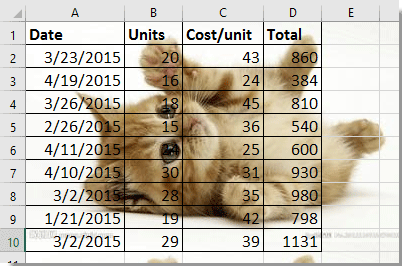
Háttér beillesztése a Háttér funkcióval rendelkező cellák mögé
Van egy Háttér funkció, amely képes képet beilleszteni az aktív munkalap cellái mögé.
1. kettyenés Page Layout > Háttér. Lásd a képernyőképet:
2. Ezután a Képek beszúrása megjelenik a párbeszédpanel, és kattintson a gombra Tallózás gomb mellett Egy fájlból, majd válasszon ki egy háttérképként beállítani kívánt képet a Lap háttér párbeszéd. Lásd a képernyőképet:

3. kettyenés betétlap. A háttérképet pedig cellák mögé illesztették.
Tipp: A háttér törléséhez kattintson a gombra Page Layout > Háttér törlése.
Szúrjon be hátteret a cellák mögé a Kutools for Excel segítségével
Valójában, ha rendelkezik Kutools for Excel programmal, beilleszthet egy képet vízjelként, amely szintén az adatcellák mögé kerül.
| Kutools az Excel számára, Több mint 300 a praktikus funkciók megkönnyítik a munkáját. | ||
Telepítése után Kutools for Excel, kérjük, tegye a következőket:(Töltse le ingyen a Kutools for Excel programot most!)
1. kettyenés Kutools > betétlap > Vízjel beszúrása. Lásd a képernyőképet:
2. Ban,-ben Vízjel beszúrása párbeszédpanelen kiválaszthatja a kép vízjel beszúrását a mappából vagy a szöveges vízjel formázással, lásd a képernyőképet:

3. kettyenés alkalmaz or Ok, akkor a háttérkép beillesztésre került.
Tipp: Alapértelmezés szerint, ha a képbe vízjelet illeszt be Vízjel beszúrása párbeszédpanel, a Erózió opció alapértelmezés szerint be van jelölve, ha nem ellenőrzi a Erózió opció esetén a vízjel az alábbiak szerint jelenik meg:
A vízjel eltávolításához kattintson a gombra Kutools > töröl > Törölje a Vízjelet. Lásd a képernyőképet:
Helyezzen be hátteret a cellatartalom mögé
| Kutools for Excel: 300+ funkció, amivel rendelkeznie kell az Excelben, 30 napos ingyenes próba innen |
Helyezzen be képeket a megadott nevek alapján az Excel cellába
|
| Itt található a képnevek listája, most képeket a megadott nevek szerinti sorrendben szeretne beszúrni, kivéve, ha egyesével szeretne beszúrni Kutools for Excels Match Import Képek segédprogram, amely gyorsan megkeresheti a képeket egy mappából a megadott képnevek alapján, majd beszúrhatja a képegyezés nevét. Kattintson a teljes funkcionalitású 30 napos ingyenes próbaverzióért! |
 |
| Kutools for Excel: több mint 300 praktikus Excel-bővítménnyel, 30 napon belül korlátozás nélkül kipróbálható. |
A legjobb irodai hatékonyságnövelő eszközök
Töltsd fel Excel-készségeidet a Kutools for Excel segítségével, és tapasztald meg a még soha nem látott hatékonyságot. A Kutools for Excel több mint 300 speciális funkciót kínál a termelékenység fokozásához és az időmegtakarításhoz. Kattintson ide, hogy megszerezze a leginkább szükséges funkciót...

Az Office lap füles felületet hoz az Office-ba, és sokkal könnyebbé teszi a munkáját
- Füles szerkesztés és olvasás engedélyezése Wordben, Excelben és PowerPointban, Publisher, Access, Visio és Project.
- Több dokumentum megnyitása és létrehozása ugyanazon ablak új lapjain, mint új ablakokban.
- 50% -kal növeli a termelékenységet, és naponta több száz kattintással csökkenti az egér kattintását!
